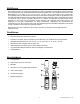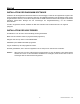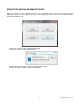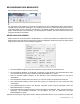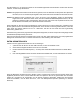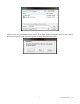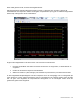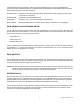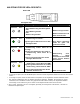User Manual
RHT10-EU-DE v4.0 4/14
8
Wenn VIEW gedrückt wurde, erscheint das Diagrammfenster.
Das Diagrammfenster stellt die übertragenen Daten in einem x-y-Diagramm dar, mit Datum / Zeit auf der
Horizontalachse und Temperatur / relativer Feuchtigkeit / Taupunkt/Körner pro kg (mit nur wahlweise freigestelltem
RHT10-SW) / Alarmgrenzen auf der Vertikalachse.
Es gibt mehrer Möglichkeiten in die Daten hinein- oder aus ihnen herauszuzoomen:
1. Benutzen Sie die Maus zum Klicken und ziehen Sie eine Box um einige Daten, um diesen Bereich zu
vergrößern.
2. Klicken Sie auf das Zoom-Symbol in der Menüleiste.
3. Wählen Sie VIEW ALL (alles anzeigen) oder ZOOM OUT (herauszoomen) im Pulldown-Menü VIEW.
Im oben abgebildeten Beispieldiagramm wird die Temperatur durch die durchgängige rote Linie dargestellt (die
Linien werden als „Traces“ (Spuren) bezeichnet); die rel. Feuchtigkeit und der Taupunkt werden durch die gelbe
bzw. die grüne Linie dargestellt; die entsprechenden Alarmgrenzen für die Feuchtigkeit werden durch die
gestrichelten gelben Linien dargestellt.